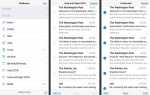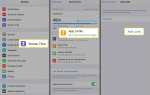Содержание
Первоначально iPod nano был разработан для воспроизведения только тех MP3-файлов и подкастов, которые вы загрузили на него. Если вы хотите слушать живое радио, вам нужен другой MP3-плеер или хорошее старомодное радио. Нано просто не позволил вам настроиться на FM-сигналы.
Apple выпустила iPod Nano 27 июля 2017 года
Это изменилось с выпуском iPod nano 5-го поколения, который представил FM-радио-тюнер как часть стандартного оборудования устройства. Нано 6-го и 7-го поколения также имеют тюнер. Это FM-радио делает больше, чем просто снимает сигнал. Это также позволяет вам записывать живое радио и отмечать любимые песни, чтобы купить позже.
Необычная антенна для iPod nano
Радио нуждается в антеннах для настройки сигналов. Хотя в iPod nano нет встроенной антенны, подключение наушников к устройству решает проблему. Nano использует наушники (как сторонние, так и Apple, все в порядке) в качестве антенны.
Как слушать FM-радио на iPod nano
Коснитесь приложения «Радио» на домашнем экране nano (на моделях 6-го и 7-го поколения) или нажмите «Радио» в главном меню (модель 5-го поколения), чтобы начать прослушивание радио.
Как только радио играет, есть два способа найти станции:
- Чтобы перемещать одну станцию за раз, просто проведите по экрану назад и вперед по экрану (7-го и 6-го поколения) или переместите колесико Clickwheel (5-го поколения). Это эквивалентно повороту ручек или нажатию кнопок на традиционном радио.
- Чтобы сканировать эфир и прыгать со станции на станцию, нажмите и удерживайте Вперед или же назад Кнопка со стрелкой на 7-м и 6-м поколении. нано модели.
Как выключить FM-радио iPod nano
Когда вы закончите слушать радио, отсоедините наушники или нажмите Стоп кнопка (6-го или 7-го поколения) или нажмите Стоп Радио (5-е поколение).
Как записать живое радио на iPod nano
Самая крутая особенность FM-радио iPod nano — это запись прямого эфира для последующего прослушивания. Функция Live Pause использует доступное хранилище nano и может быть включена и выключена с экрана Radio.
Чтобы использовать Live Pause, начните слушать радио. Как только вы найдете то, что хотите записать, получите доступ к элементам управления Live Pause:
- 7-е поколение: Нажав на экран. Это начинает запись.
- 6-е поколение: Проведите пальцем справа налево, чтобы открыть второй экран приложения Радио.
- 5-е поколение: Нажмите на Воспроизведение / Пауза кнопка на Clickwheel. Это показывает индикатор выполнения с отметкой времени на нем. Когда записывается радио, белая часть индикатора выполнения показывает, сколько записывается.
Как только вы записали радиопередачу:
- Чтобы прослушать то, что вы записали, откройте элементы управления Live Pause, используя только что описанные шаги, и нажмите кнопку Воспроизведение / Пауза кнопка.
- Для перемещения вперед или назад в записи, приостановите запись, а затем:
- Удерживать перемотка или же Перемотка вперед кнопки на Clickwheel (5-го поколения).
- Перетащите панель вперед или назад или используйте назад или же Прыгать вперед кнопки для перемещения по 30 секунд за раз (6-го и 7-го поколения).
- На модели 7-го поколения нажмите значок с тремя линиями справа, чтобы получить доступ к недавним станциям и отмеченным песням.
Вы потеряете запись, если настроитесь на другую радиостанцию, выключите nano, выйдите из приложения Radio, разрядитесь или оставите приложение Radio на паузе более 15 минут.
По умолчанию активная пауза включена, но ее можно отключить. На 6-м и 7-м поколении модели вы можете включить его:
- Касание настройки.
- Касание Радио.
- Перемещение ползунка Live Pause в На.
Избранное, теги и недавние
FM-радио iPod nano позволяет сохранять любимые радиостанции и отмечать песни для покупки в будущем. При прослушивании радио вы можете пометить песни (на станциях, которые его поддерживают) и избранные станции следующими способами:
- 7-е поколение
- Чтобы добавить радиостанцию, нажмите звездочку рядом с номером радиостанции.
- Чтобы пометить песню, подождите, пока название и исполнитель песни появятся в верхней части экрана. Нажмите значок метки в верхнем левом углу.
- 6-е поколение
- Чтобы добавить радиостанцию, нажмите значок звездочки внизу экрана.
- Чтобы пометить песню, когда значок звездочки изменится на значок метки, коснитесь ее.
- 5-е поколение
- Удерживайте центральную кнопку. Меню спускается с верхней части экрана, позволяя вам добавить радиостанцию, отметить песню или отменить. Нажмите центральную кнопку, чтобы сделать свой выбор. Вы можете удалить избранное из того же меню.
Смотрите все ваши помеченные песни в главном меню радио. Вы можете узнать больше об этих песнях и, возможно, купить их позже в iTunes Store.
Последние песни Список показывает, какие песни вы недавно слушали и на каких станциях они были.
Как удалить любимые станции на iPod nano Radio
Существует два способа удаления избранного на моделях 6-го и 7-го поколения:
- Перейдите на станцию, которую вы выбрали, и нажмите значок звезды чтобы выключить его.
- Нажмите на экран в приложении «Радио», чтобы открыть элементы управления «Пауза в реальном времени». Затем нажмите Избранные, проведите пальцем вниз от верхней части экрана и нажмите редактировать. Нажмите на красный значок рядом со станцией, которую вы хотите удалить, затем нажмите удалять.